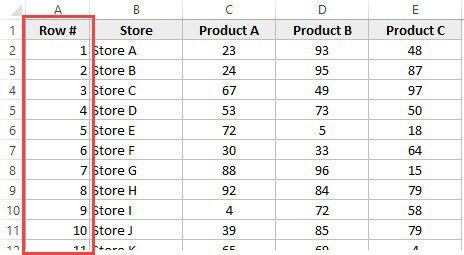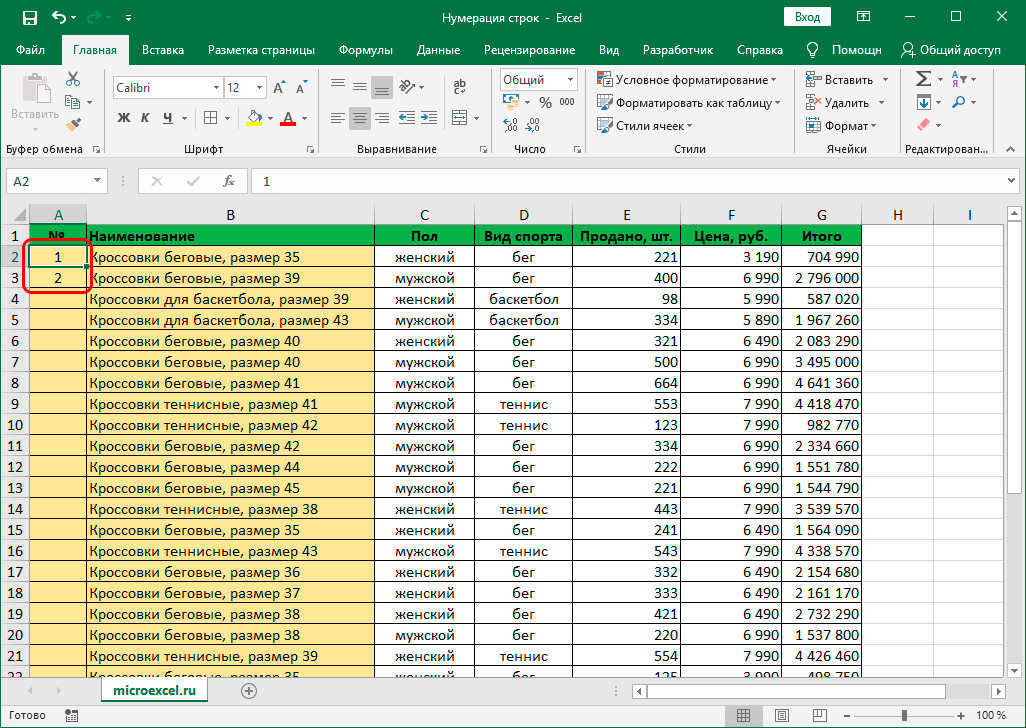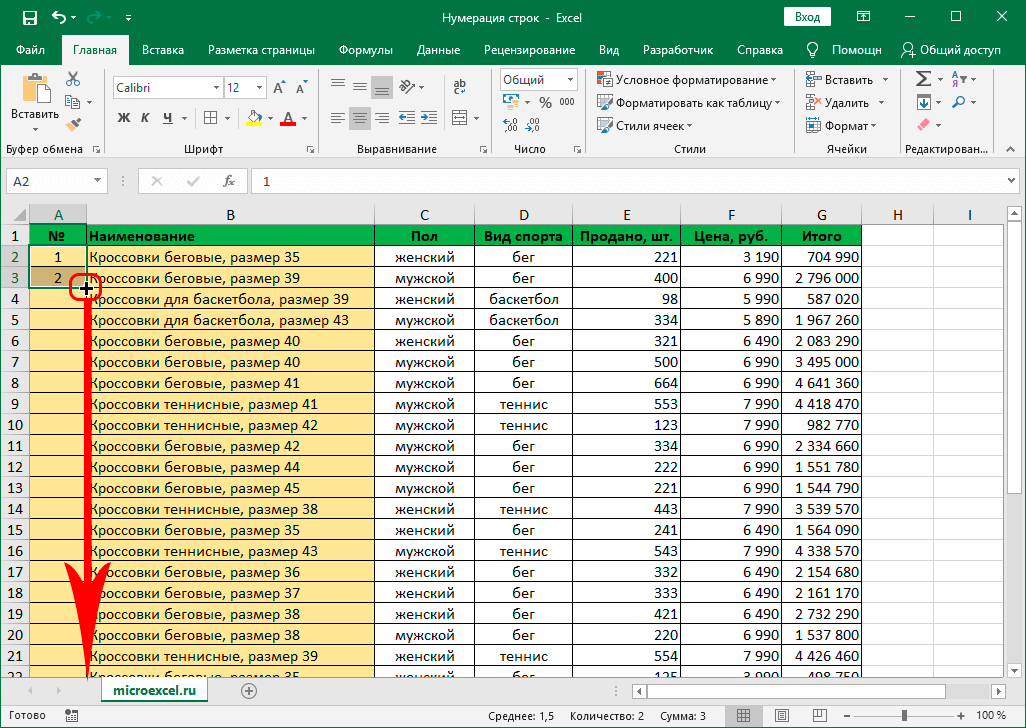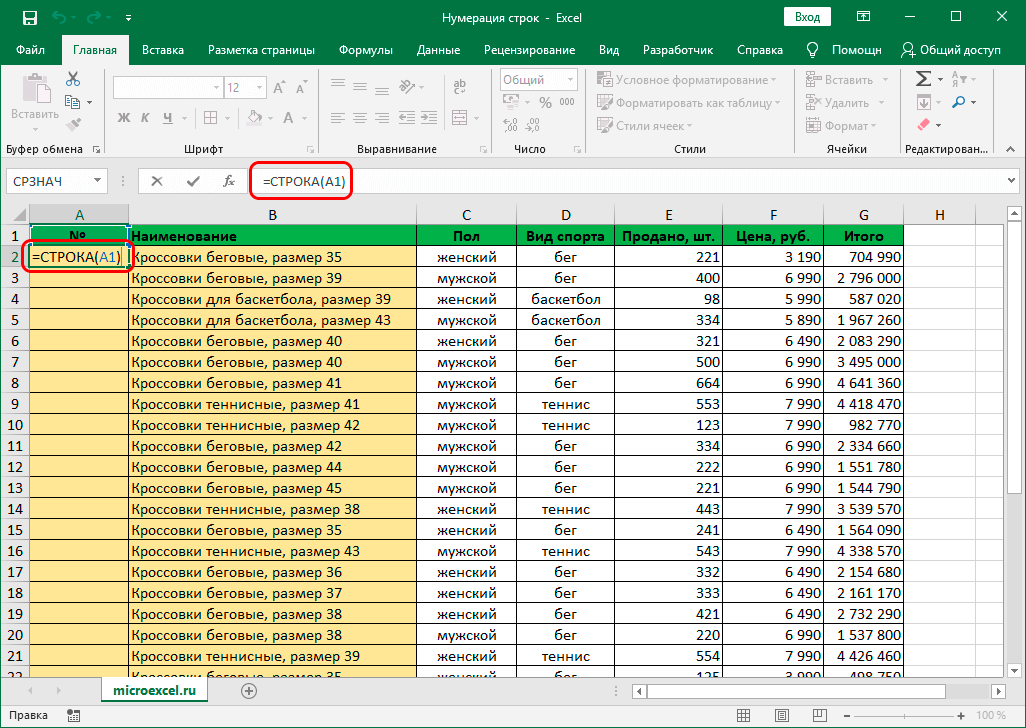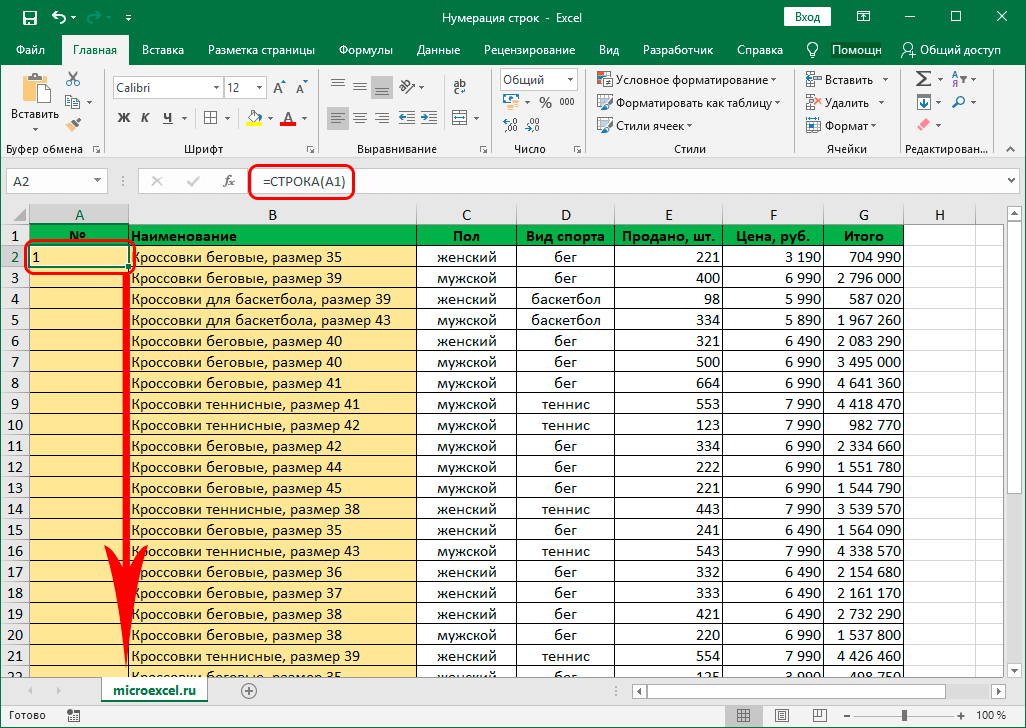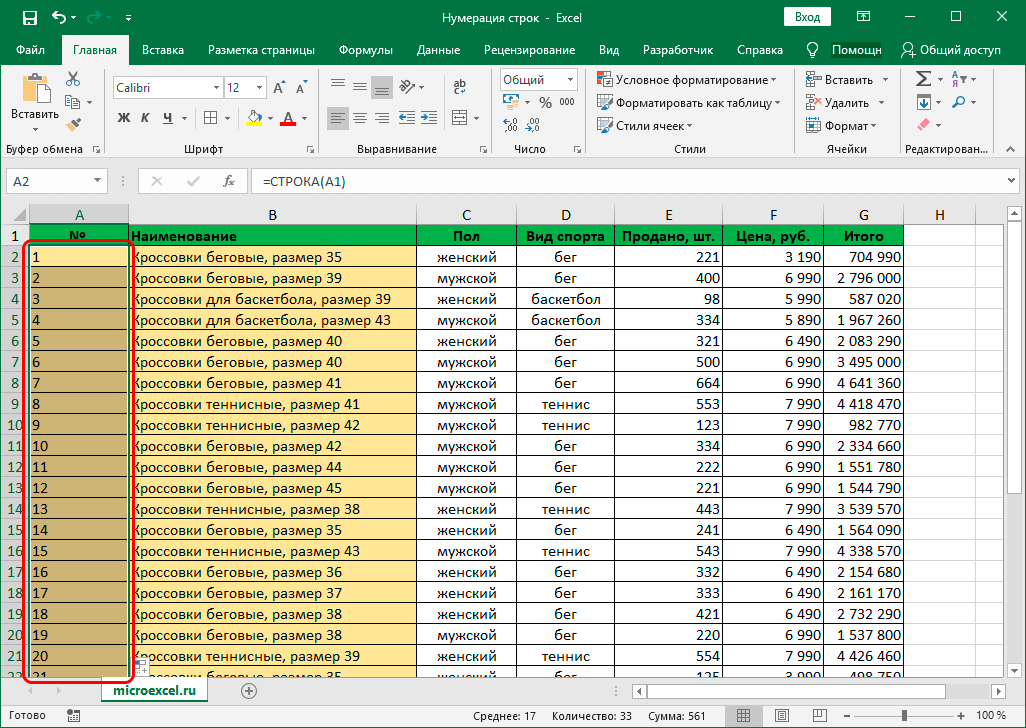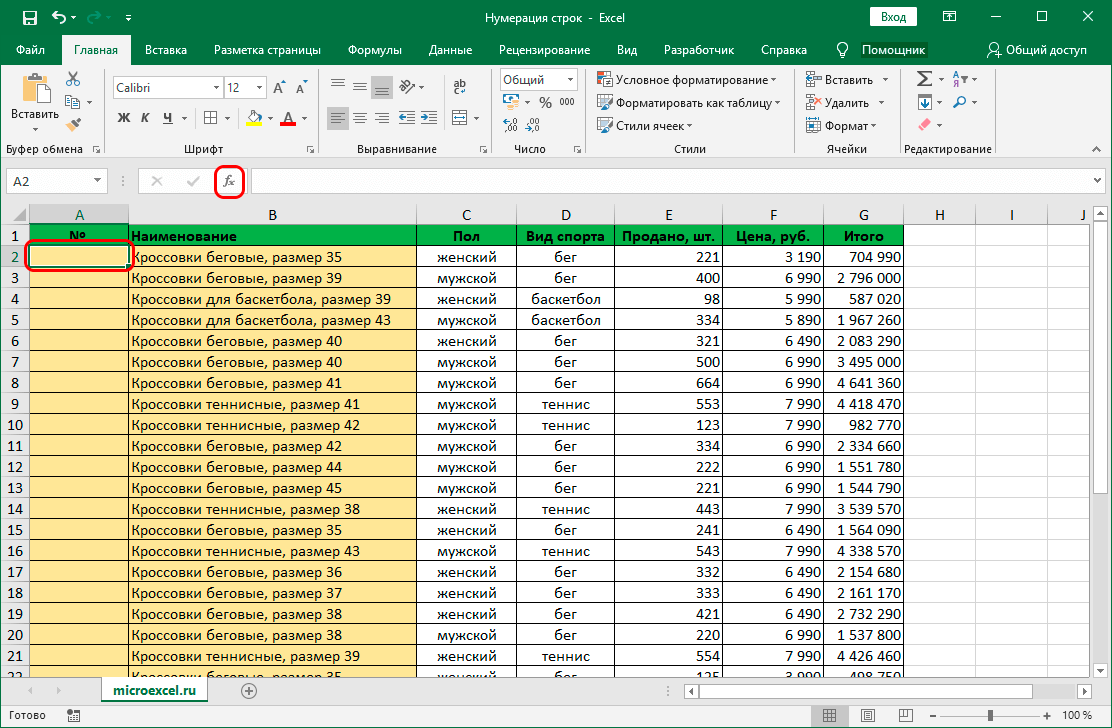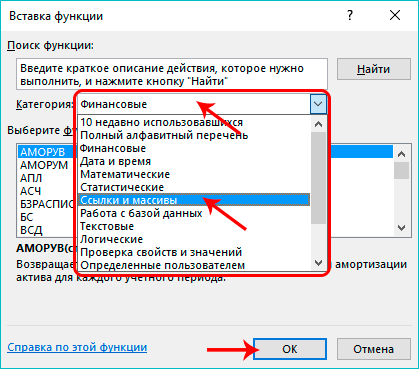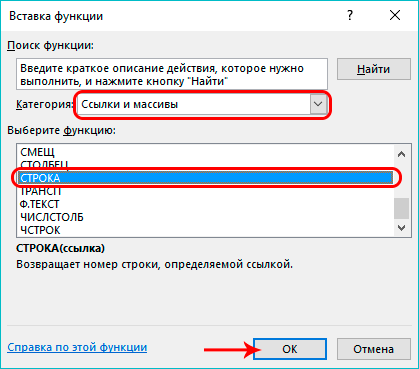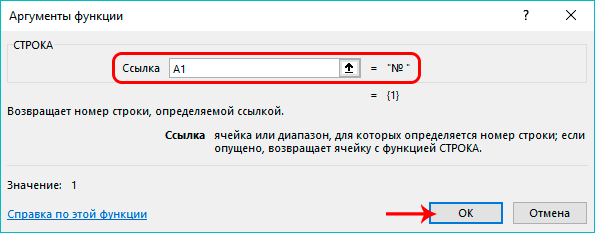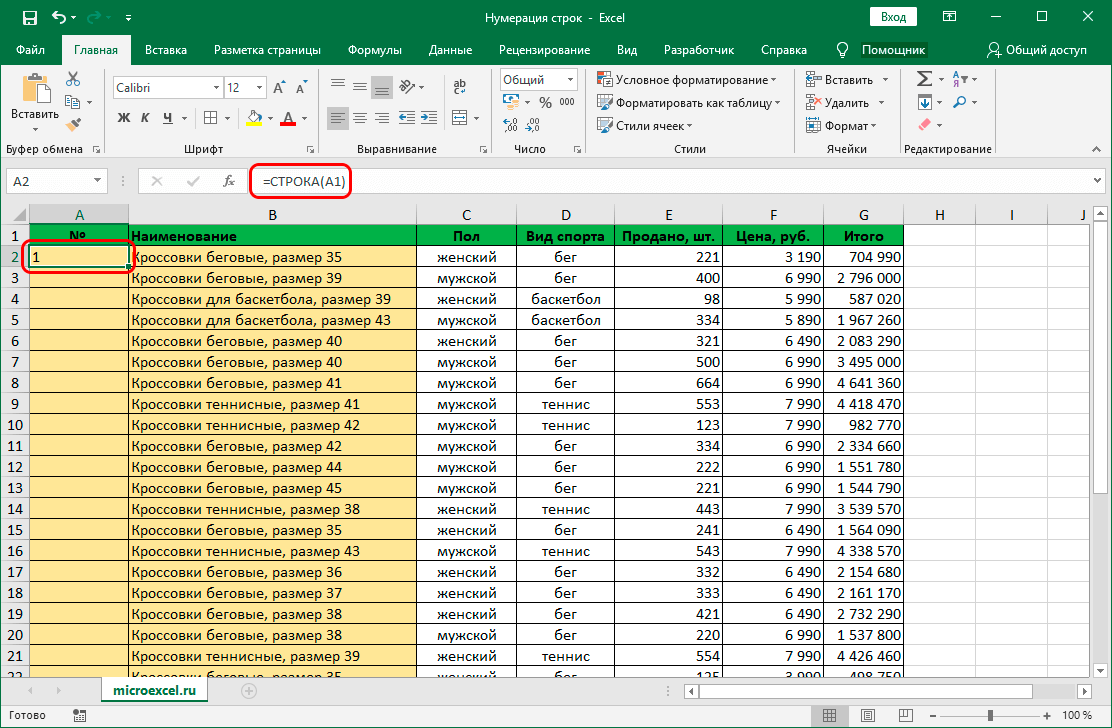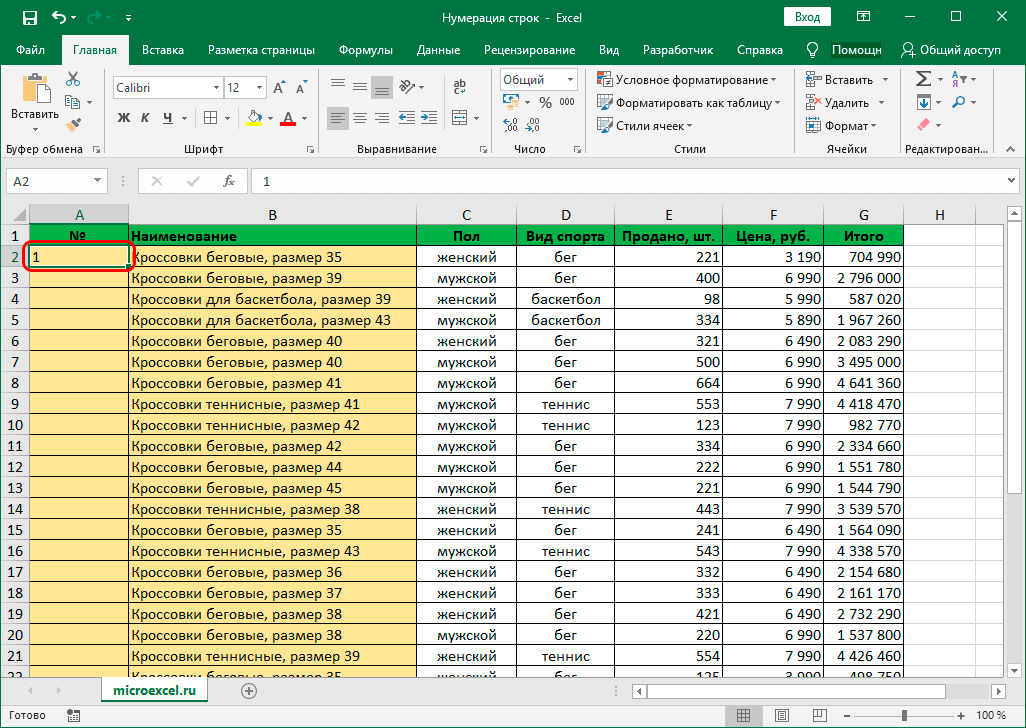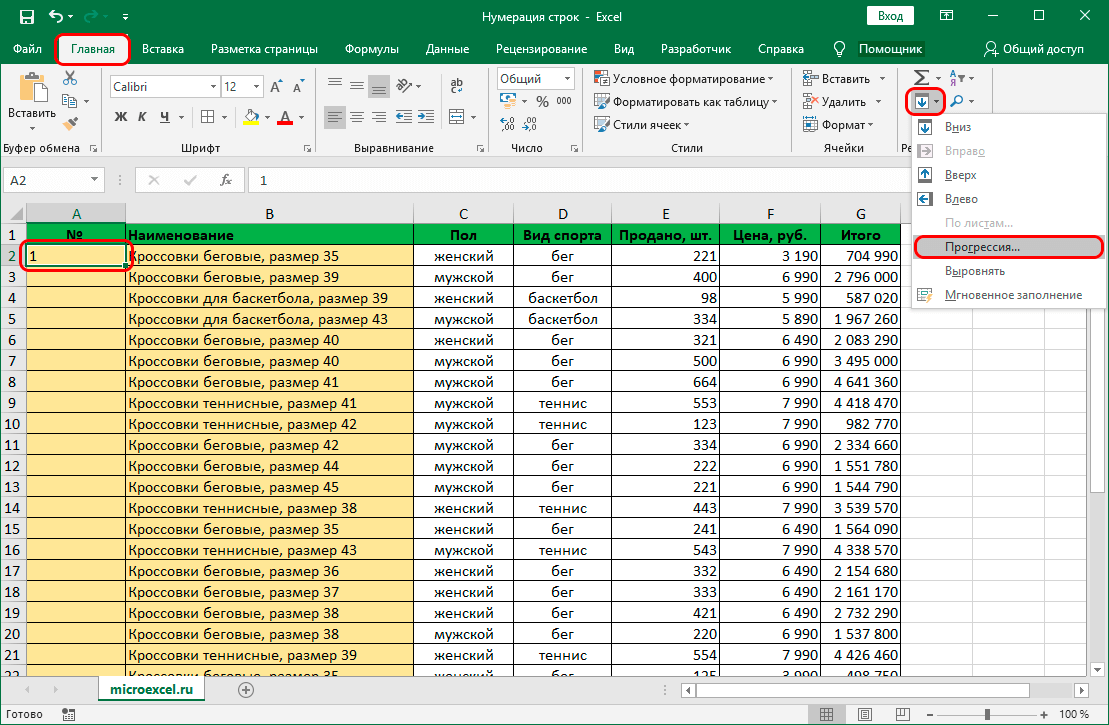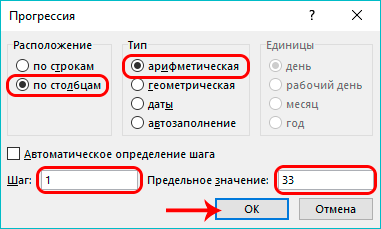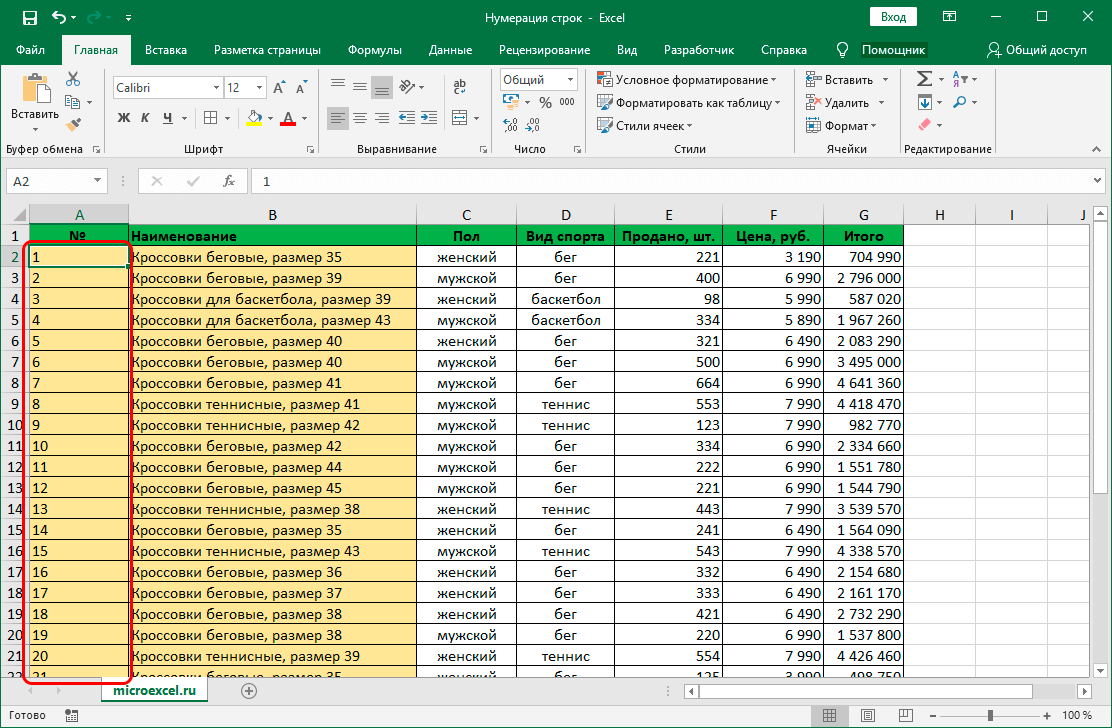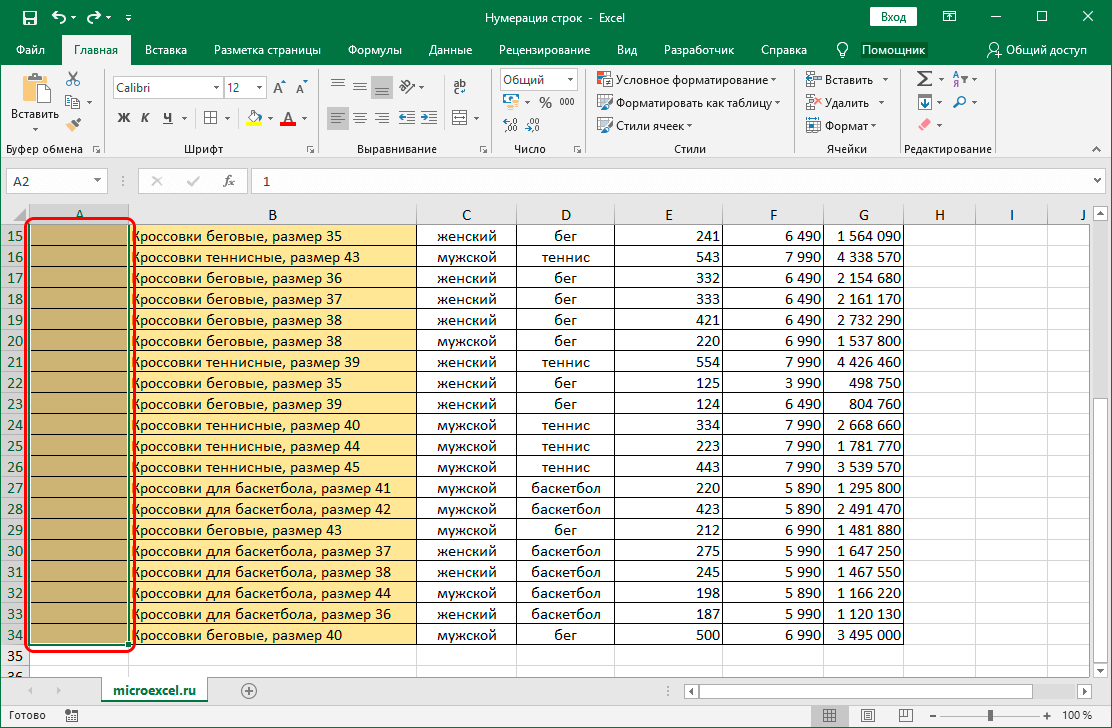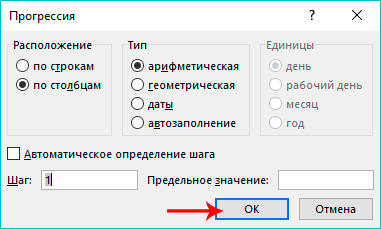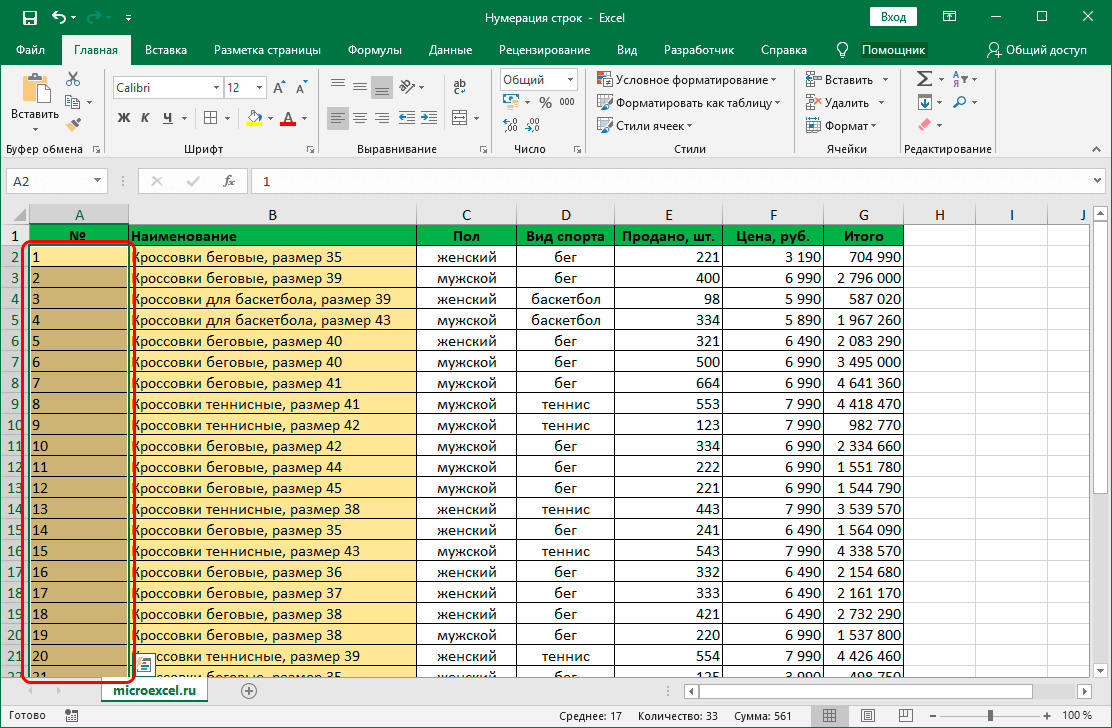Contents
Dum opus in Praecedo, non raro opus est versu numerando in columna separata. Hoc fieri potest per intrantes numeros manuales seriales, id est, eos in claviaturas typing. Attamen, cum magna notitiarum copia laborat, ingrediuntur numeri manually non admodum iucundi et rapidi procedendi, in quo praeterea errores et typos fieri possunt. Fortunate, Excel sino te hunc processum automate, et infra diligenter videbimus quomodo variis modis id fieri possit.
Content
Modus I: Numerus implens in primis lineis
Haec methodus fortasse facillima est. Cum eam exsequendam, duos primos ordines columnae tantum explere debes, post quos numerationem reliquorum ordinum extendere potes. Sed solum utile est cum parvis tabulis operari.
- Primum, fac columnam novam ad lineam numerandi. In prima cellula (non computato capite) scribimus numerum 1, deinde ad secundam, in qua intramus numerum 2 .

- Nunc opus est has duas cellulas deligere, post quas cursorem murem in angulo dextro inferiori areae delectae volitamus. Cum monstrator speciem suam in cruce mutat, murem sinis- tram tenete, eamque ad ultimam columnae lineam trahe.

- Button murem sinistrum solvimus et numeri linearum seriales statim in lineis quas extendentes operivimus apparebit.

Modus II: NERVUS operator
Haec methodus in linea latae sententiae numerandi usum functionis implicat "Line '.
- In primam columnae cellam ascendimus, quam numerum serialem assignare volumus 1. Deinde in ea formulam sequentem scribimus:
=СТРОКА(A1).
- Primum ut click Enter, numerus serialis in cellula electa patebit. Restat similiter ad primum modum, ut formulam ad imas lineas extendas. Nunc autem debes movere cursorem murem ad angulum dextrum inferiorem cellae cum formula.

- Omnia parata, omnes ordines mensae, quae opus erat, sponte numeravimus.

Instead of manually formulam intrandi, Function Veneficus uti potes.
- Etiam primam columnae cellam eligimus ubi numerum inserere volumus. Tum click puga "Insert munus" (ad sinistram formulae talea).

- Function Veneficus fenestra aperit. Praesens genus functionum deprime et ex elencho qui opens selige "References et Arrays".

- Nunc munus elige e numero propositorum operariorum "Line 'Annota, deinde OK.

- Fenestra in screen apparebit cum argumentis functionibus explere. Preme in input campum pro modulo "Line" et inscriptionem cellulae primae denotare in columna cui numerum volumus assignare. Oratio manually vel simpliciter inmitti potest in cellam desideratam deprime. Proxima click OK.

- Numerus versuum cellulae selectae inseritur. Quam numerationem ad reliquas lineas tendere, supra tractavimus.

Modus III, applicans progressum
Primae et secundae methodi downside est quod numeros ad alias lineas extendere debebis, quod ad magnas mensuras verticales non satis convenit. Ideo inspiciamus alium modum qui excludit necessitatem ad talem actionem agendam.
- In prima cellula columnae indicamus numerum serialem, aequalem numero 1 .

- Transibit ad tab "Domus"; Preme ipsum "Implete" (sectionem "Edere") et in indice opens deprime per optionem "Progressio ...".

- Fenestra apparebit ante nos cum progressione parametri, quae configurari debet, post quam urgemus. OK.
- ordinatio per columnas;
- specificare genus "arithmeticam";
- in gradu pretii numerum "1" scribimus;
- in "valore limitis" campi, numerum ordinum mensae numerandi qui necessarii sunt indicant.

- Linea numerus automatica facta est et exitum optatum cepimus.

Haec methodus alio modo perfici potest.
- Primum gradum repetimus, id est Scribe numerum 1 in prima columna columnae.
- Teli eligimus quod omnes cellulas includit in quibus numeros inseri volumus.

- Aperire fenestram iterum "Progressiones". Parametri automatice secundum ordinem quem elegimus constituunt, sic nos iustus ut deprimamus OK.

- Et iterum propter has simplices actiones numerationem linearum in ambitu selectorum obtinemus.

Commodum huius methodi est quia non debes numerare et scribere numerum linearum in quibus numeris inserere vis. Et incommodum est, quod, sicut in primis et secundis modis, cellulas in antecessum eligere debebis, quod non ita convenit cum magnis tabulis operari.
Conclusio
Linea numerandi multo faciliorem reddere potest ad operandum in Excel cum magna copia notitiarum laborat. Fieri potest multis modis, ab impletione manuali ad processum plene automatum, qui errores et typos quosvis possibilis removebit.